Examiner les fonctionnalités de complétion de code de GitHub Copilot
GitHub Copilot fournit des suggestions de type autocomplétions lorsque vous saisissez du code.
Vous recevez des suggestions de type autocomplétion lorsque vous effectuez les actions suivantes :
- Saisir une ligne de code partielle ou complète dans l’éditeur.
- Saisir un commentaire de code partiel ou complet dans l’éditeur.
- Saisir une ligne de code vide dans l’éditeur.
Générer une suggestion d’autocomplétions
GitHub Copilot accélère le développement d’applications en proposant des complétions de code basées sur ce que vous êtes en train d’écrire.
Par exemple, supposons que vous souhaitiez créer une méthode C# nommée addInt qui retourne la somme de deux entiers.
Si vous commencez à taper la signature de la méthode, GitHub Copilot vous suggère le code qu’il pense que vous voulez créer.
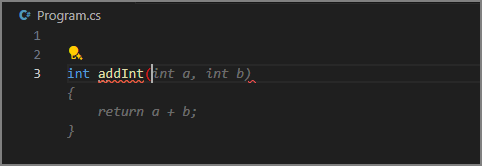
La suggestion d’autocomplétion s’affiche sans coloration syntaxique, ce qui permet de la distinguer du code déjà présent dans l’éditeur.
Vous pouvez accepter la suggestion en appuyant sur la touche Tab.
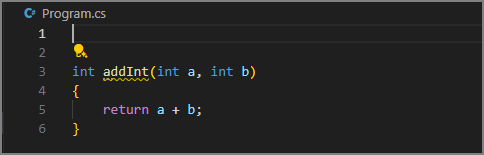
Vous pouvez appuyer sur la touche Échap (Esc) pour rejeter une suggestion.
L’exemple addInt est assez simple, donc vous vous demandez peut-être comment GitHub Copilot se comporte avec quelque chose de plus complexe.
Supposons que vous souhaitiez créer une méthode qui accepte une liste de nombres et retourne la somme des nombres premiers contenus dans cette liste.
Vous pourriez nommer cette méthode addPrimeNumbersInNumericList.
Lorsque vous commencez à taper la signature de la méthode, GitHub Copilot génère une suggestion pour vous. Par exemple :
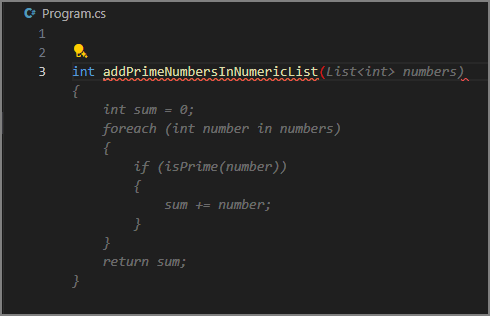
Il est important de revoir les suggestions avant de les accepter.
Cette autocomplétion semble correcte, donc vous pouvez l’accepter en appuyant sur la touche Tab.
Poursuivons un peu plus le scénario.
Une fois la suggestion intégrée dans votre code, vous remarquez que la méthode isPrime est soulignée en rouge.
Cela signifie que la méthode isPrime n’existe pas encore dans le code.
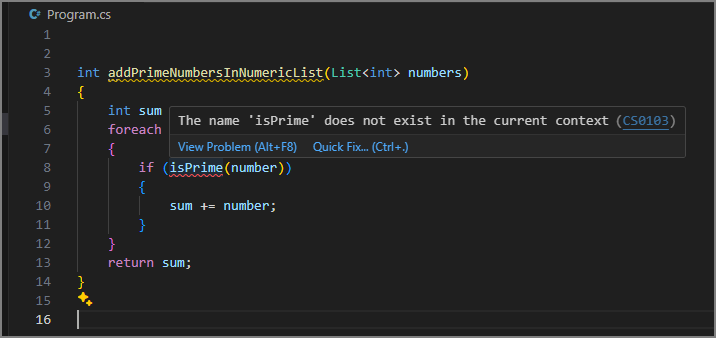
GitHub Copilot est entraîné à suivre les bonnes pratiques, notamment en découpant les problèmes complexes en éléments plus simples et plus faciles à gérer.
Dans ce cas, GitHub Copilot vous suggère de créer une méthode séparée isPrime pour vérifier si un nombre est premier.
GitHub Copilot est prêt à proposer un extrait de code pour la méthode isPrime.
Lorsque vous saisissez une ligne vide sous la méthode addPrimeNumbersInNumericList, GitHub Copilot vous suggère une méthode isPrime que vous pouvez utiliser.
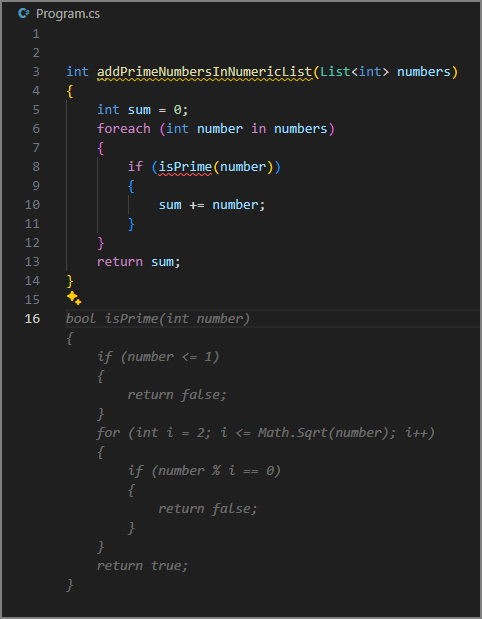
Les suggestions d’autocomplétions accélèrent le processus de développement en fournissant des extraits de code. Mais que faire si les suggestions ne correspondent pas exactement à vos besoins ?
GitHub Copilot propose une interface pour gérer les suggestions d’autocomplétions.
Gérer les suggestions d’autocomplétions
Lorsque GitHub Copilot propose une autocomplétions, il fournit également une interface permettant de gérer les suggestions.
Vous pouvez accepter une suggestion, consulter d’autres suggestions, ou rejeter les suggestions.
Lorsque vous survolez une suggestion avec le pointeur de la souris, plusieurs options de gestion vous sont proposées.
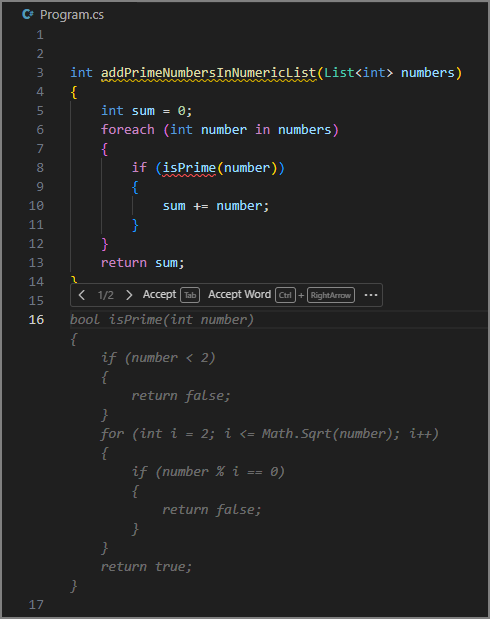
L’interface par défaut pour gérer les suggestions inclut les options suivantes :
- Accepter la suggestion en entier en sélectionnant Accepter. Vous pouvez aussi l’accepter en appuyant sur la touche Tab.
- Accepter partiellement la suggestion en sélectionnant Accepter le mot. Vous pouvez aussi accepter partiellement une suggestion en appuyant sur les touches Ctrl + >.
- Afficher des suggestions alternatives en sélectionnant > ou <. Vous pouvez également afficher les suggestions alternatives en appuyant sur Alt + ] ou Alt + [.
La sélection de l’option Accepter le mot permet d’accepter le mot suivant dans une suggestion.
Cela est utile lorsque vous souhaitez accepter une partie de la suggestion et continuer à écrire votre propre code.
Par exemple, vous pouvez accepter le premier mot de la suggestion pour la méthode isPrime.
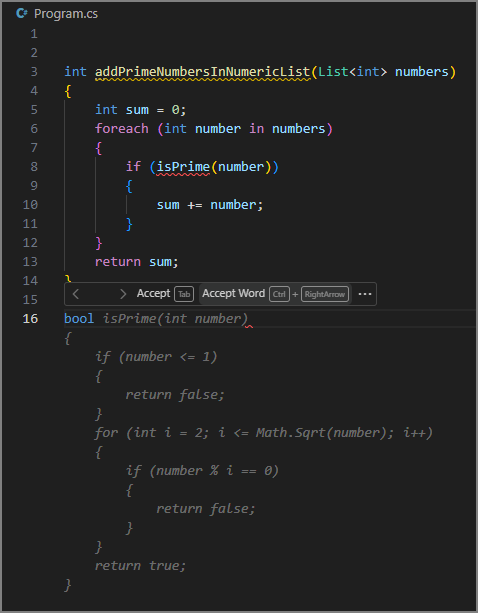
Continuez à sélectionner Accepter le mot jusqu’à ce que vous ayez accepté autant de la suggestion que vous le souhaitez.
La sélection de l’icône points de suspension (…) à droite du bouton Accepter le mot offre des options supplémentaires :
- Accepter la ligne
- Toujours afficher la barre d’outils
- Ouvrir le panneau des complétions
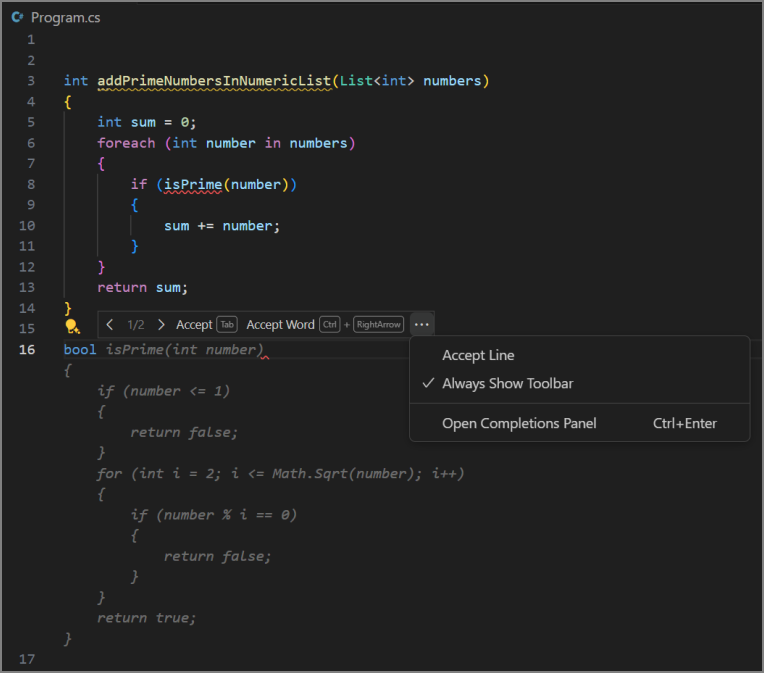
La sélection de l’option Accepter la ligne permet d’accepter toute une ligne de la suggestion.
La sélection de l’option Toujours afficher la barre d’outils garantit que la barre d’outils reste visible lorsque vous utilisez des raccourcis clavier pour gérer les suggestions d’autocomplétions.
La sélection de l’option Ouvrir le panneau des complétions ouvre l’onglet GitHub Copilot Completions.
La consultation de plusieurs suggestions via cet onglet est abordée à la fin de cette unité.
Générer des suggestions de code à partir de commentaires
En plus de proposer des autocomplétions basées sur le code, GitHub Copilot peut utiliser des commentaires de code pour suggérer des extraits de code.
Utilisez des phrases en langage naturel pour décrire le code que vous souhaitez créer.
Cela permet à Copilot de proposer des suggestions qui répondent à des exigences spécifiques.
Par exemple, vous pouvez indiquer le type d’algorithme que vous souhaitez utiliser dans un calcul, ou les méthodes et propriétés que vous voulez ajouter à une classe.
Revenons à l’exemple des nombres premiers. À ce stade, vous avez le code suivant :
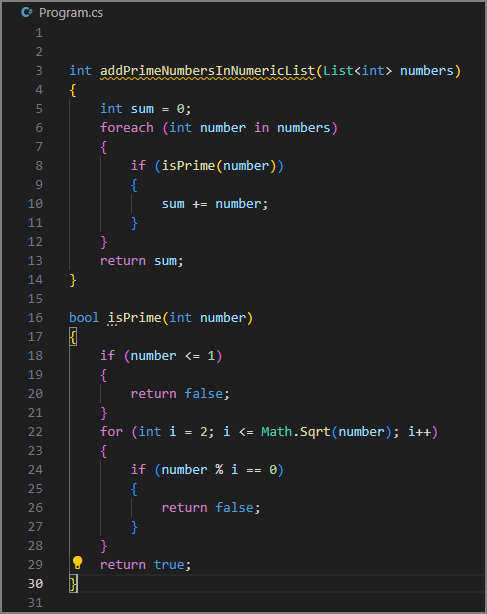
À mesure que vous continuez à écrire votre commentaire, GitHub Copilot met à jour sa suggestion d’autocomplétions.
Lorsque vous êtes prêt à accepter la suggestion, sélectionnez Accepter ou appuyez sur la touche Tab.
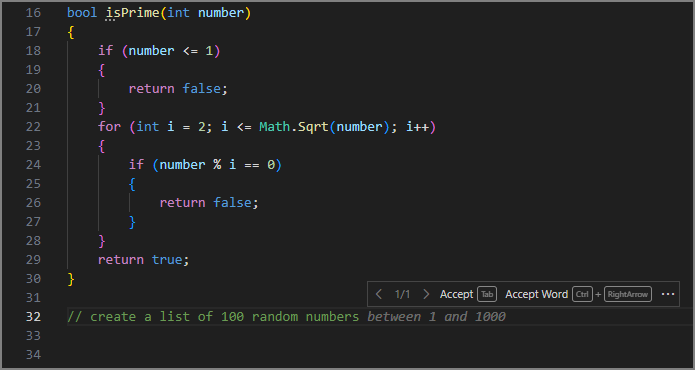
Lorsque vous créez une nouvelle ligne de code après le commentaire, GitHub Copilot commence à générer un extrait de code basé sur le commentaire et sur le code existant.
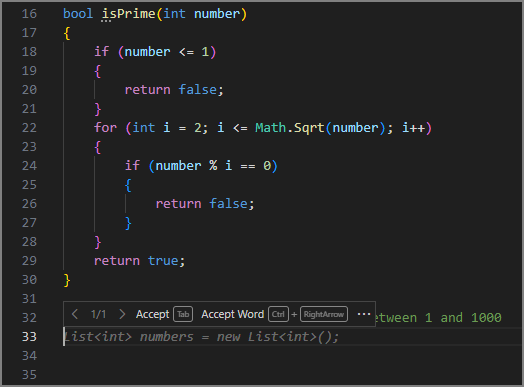
Acceptez chacune des suggestions au fur et à mesure qu’elles apparaissent.

Si GitHub Copilot n’a pas terminé, il génère une nouvelle suggestion que vous pouvez accepter.
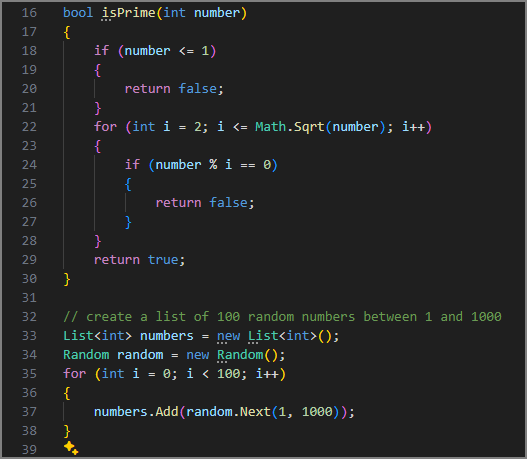
Lorsque vous saisissez une nouvelle ligne de code après que l’extrait soit terminé, GitHub Copilot génère une nouvelle suggestion d’autocomplétion basée sur les besoins de votre projet.
Dans ce cas, GitHub Copilot propose une ligne de code qui appelle la méthode addPrimeNumbersInNumericList, en lui passant la liste nommée numbers en argument.
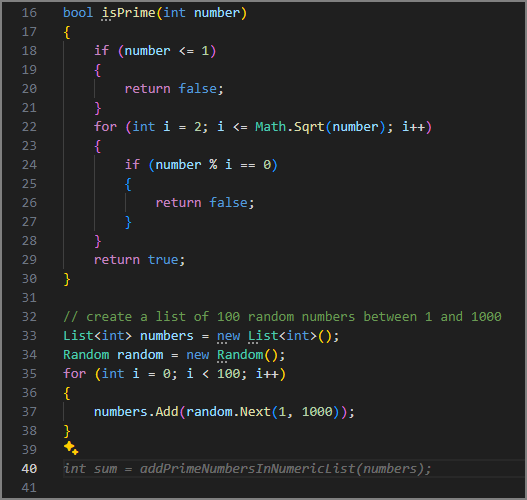
Afficher plusieurs suggestions à l’aide de l’onglet GitHub Copilot Suggestions
Si les premières suggestions d’autocomplétions ne vous conviennent pas, GitHub Copilot peut ouvrir un nouvel onglet dans l’éditeur avec davantage d’options.
Vous pouvez consulter une liste plus large de suggestions pour trouver celle qui correspond le mieux, puis la sélectionner.
Pour illustrer cette fonctionnalité, revenons à une étape précédente de l’exemple sur les nombres premiers.
Supposons que vous devez encore créer la méthode isPrime.
Lorsque vous saisissez une ligne vide sous la méthode addPrimeNumbersInNumericList, GitHub Copilot vous propose une suggestion pour isPrime.
C’est le même processus que précédemment.
Cependant, supposons que vous n’êtes pas satisfait des suggestions proposées et que vous souhaitez voir plus d’options.
Pour ouvrir l’onglet GitHub Copilot Suggestions et afficher d’autres suggestions, appuyez sur les touches Ctrl + Entrée.
Vous pouvez également ouvrir le menu Actions supplémentaires et sélectionner Ouvrir le panneau des complétions.
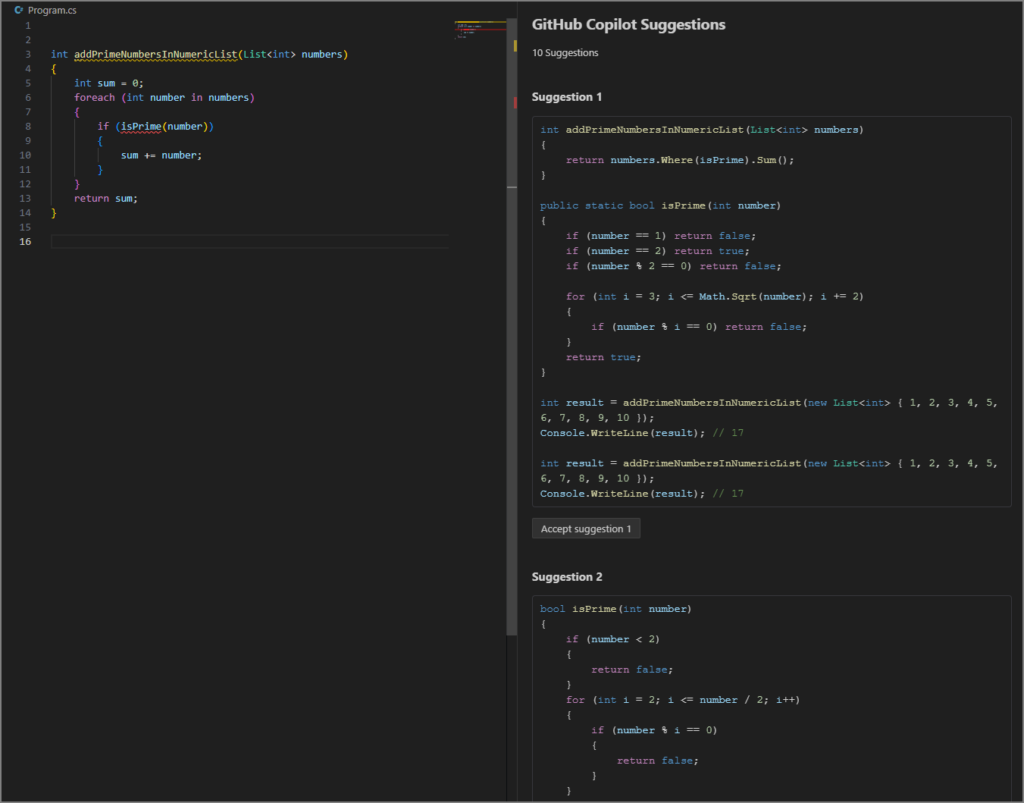
Afficher plusieurs suggestions à l’aide de l’onglet GitHub Copilot Suggestions
L’onglet GitHub Copilot Suggestions affiche jusqu’à 10 autres suggestions.
Passez en revue les suggestions pour trouver celle qui correspond le mieux à vos besoins.
Pour accepter une suggestion, sélectionnez le bouton Accepter la suggestion situé sous la suggestion.
Par exemple, sélectionnez Accepter la suggestion 1 sous la première suggestion.
Pour rejeter toutes les suggestions, fermez simplement l’onglet.
Résumé
Les suggestions d’autocomplétions vous aident à écrire du code plus efficacement et avec plus de précision.
GitHub Copilot propose des suggestions d’autocomplétion au fur et à mesure que vous saisissez du code.
Vous pouvez générer une suggestion en saisissant une ligne de code partielle ou complète, un commentaire de code partiel ou complet, ou une ligne de code vide.
Vous pouvez accepter une suggestion en appuyant sur la touche Tab, ou rejeter les suggestions en appuyant sur la touche Échap (Esc).
Vous pouvez gérer les suggestions à l’aide de la barre d’outils qui apparaît lorsque vous survolez une suggestion.
Cette barre vous permet de :
- consulter des suggestions alternatives,
- accepter une suggestion,
- accepter un mot à la fois,
- ou ouvrir l’onglet GitHub Copilot Completions pour afficher plus de suggestions.
